Como o Jira Service Management e o Jira trabalham juntos
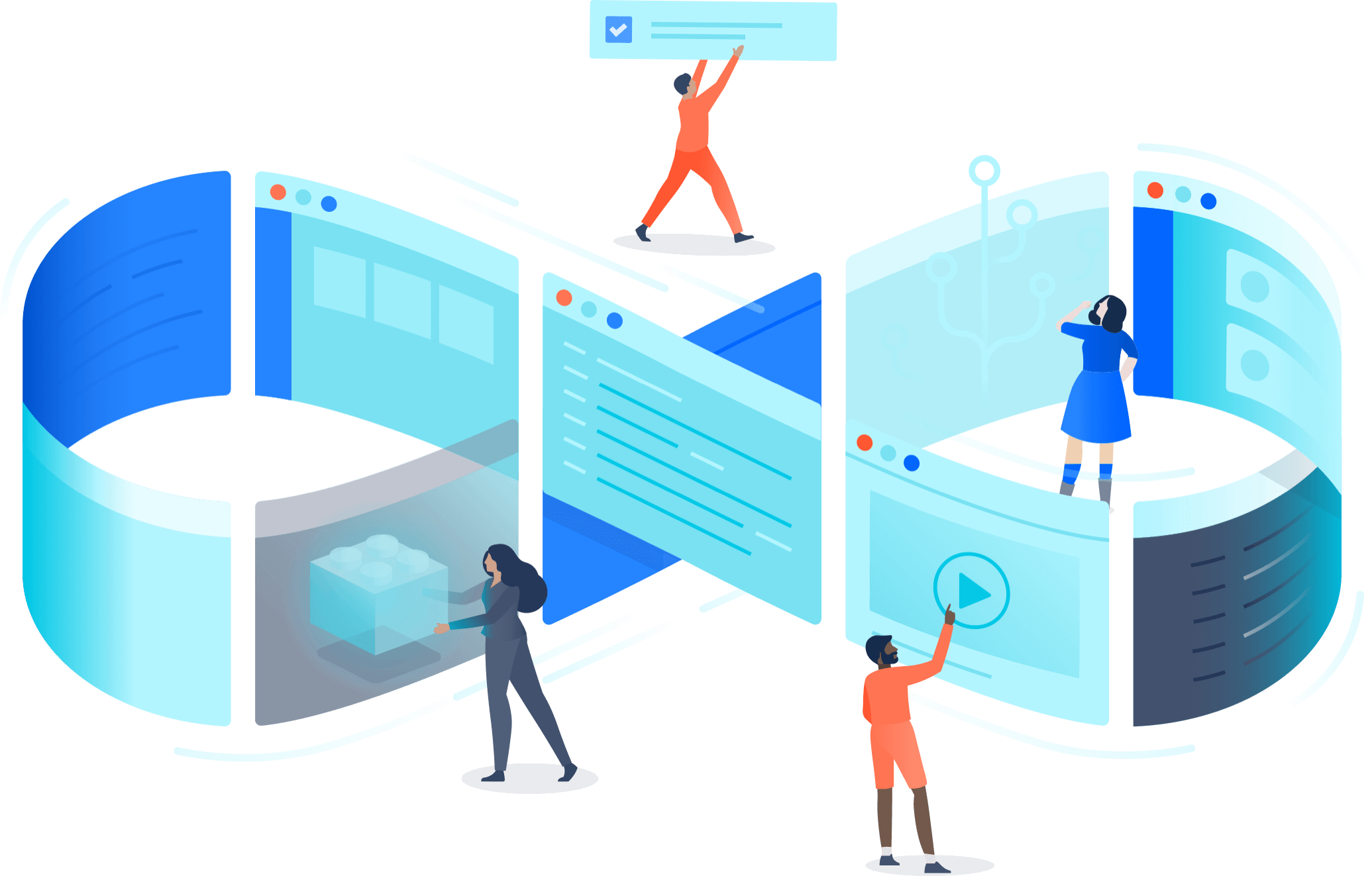
Visão geral
O Jira Service Management e o Jira são criados em uma plataforma comum para que as equipes de desenvolvimento, operações e TI possam trabalhar juntas para resolver solicitações com rapidez. As equipes de serviços podem vincular os tickets do Jira Service Management a itens do Jira para que você possa priorizar solicitações de trabalho de desenvolvimento. Os desenvolvedores podem visualizar comentários e dar feedback quando os itens precisarem ser escalados no Jira Service Management. Todos têm acesso aos mesmos tickets para manter uma experiência perfeita para clientes, funcionários, agentes e desenvolvedores. Este guia vai descrever os principais conceitos que você precisa conhecer para a integração ideal entre o Jira Service Management e o Jira.
Casos de uso comuns para integrar o Jira Service Management ao Jira:
Portal de autoatendimento
O Jira Service Management oferece um portal de autoatendimento intuitivo para bugs, solicitações de funções, incidentes e outras solicitações relacionadas ao desenvolvimento dos clientes (internos ou externos) aos quais a equipe de desenvolvimento oferece suporte. Por meio do portal de serviços (ou e-mail, widget incorporado, chat ou API), os agentes agilizam a entrada de trabalho para a equipe de desenvolvimento por meio da triagem de tickets.
Base de conhecimento pronta para uso
Os clientes podem visualizar facilmente a base de conhecimento pronta para uso incluída no Jira Service Management para obter perguntas frequentes de autoatendimento e artigos de instruções, possivelmente desviando algumas solicitações recebidas, como relatórios de bugs e solicitações de funções para sua equipe de desenvolvimento. Os agentes de suporte podem criar, ler, atualizar e excluir artigos de conhecimento diretamente no Jira Service Management.
Compartilhamento e vinculação de itens
A plataforma unificada da Atlassian capacita as equipes de suporte, TI, operações e desenvolvimento a colaborar em escala. As equipes podem compartilhar ou vincular itens com rapidez entre o Jira Service Management e o Jira para uma colaboração simples e eficaz entre as equipes. Além disso, o mecanismo de automação nativo do Jira pode ser usado para criar, vincular e até mesmo comentar em itens nos projetos do Jira Service Management e do Jira.
Gerenciamento robusto de incidentes para serviços essenciais
As equipes podem colaborar juntas para resolver incidentes mais rapidamente e restaurar serviços essenciais com escalonamentos de incidentes graves com um clique no Jira Service Management. Para itens urgentes, as equipes podem usar agendamento de plantão, alertas, teleconferências de incidentes, canais de chat e a visualização de investigação de incidentes para fornecer às pessoas certas todas as informações necessárias para agir.
Gerenciamento de mudanças para a era do DevOps
As funções de gerenciamento de alterações do Jira Service Management eliminam as barreiras das equipes de desenvolvimento e aceleram os fluxos de trabalho automatizando as mudanças. As equipes podem aliviar sua carga de trabalho com avaliações automatizadas de risco de mudança e fluxos de trabalho de aprovação avançados. Além disso, o Jira Service Management oferece funções de integração, como rastreamento de implementação e gating de implementação com ferramentas de CI/CD, como Bitbucket Pipelines, Jenkins, CircleCI e Octopus Deploy.
Gerenciamento de configuração de serviços e recursos
A funcionalidade nativa de gerenciamento de ativos e configurações do Jira Service Management permite que as equipes rastreiem seus ativos, itens de configuração e recursos para obter visibilidade das relações críticas entre aplicativos, serviços, infraestrutura subjacente e outros ativos importantes suportados pelo equipes de TI, operações e desenvolvimento.
(disponível nas edições Premium e Enterprise do Jira Service Management)
Adicione o Jira Service Management ao seu site na nuvem da Atlassian
Para começar, adicione o Jira Service Management ao site na nuvem que contém o Jira ou vice-versa. Ter os dois produtos no mesmo site na nuvem garante que você tenha uma integração ideal entre os dois produtos. Para adicionar o Jira Service Management ou o Jira ao site na nuvem:
- Faça login no site na nuvem como administrador do site.
- Selecione o ícone do seletor de menu localizado à esquerda da tela (9 quadrados).
- Selecione Administração e, em seguida, selecione Descobrir aplicativos.
- Selecione o Jira Service Management ou o Jira selecionando "Testar agora".
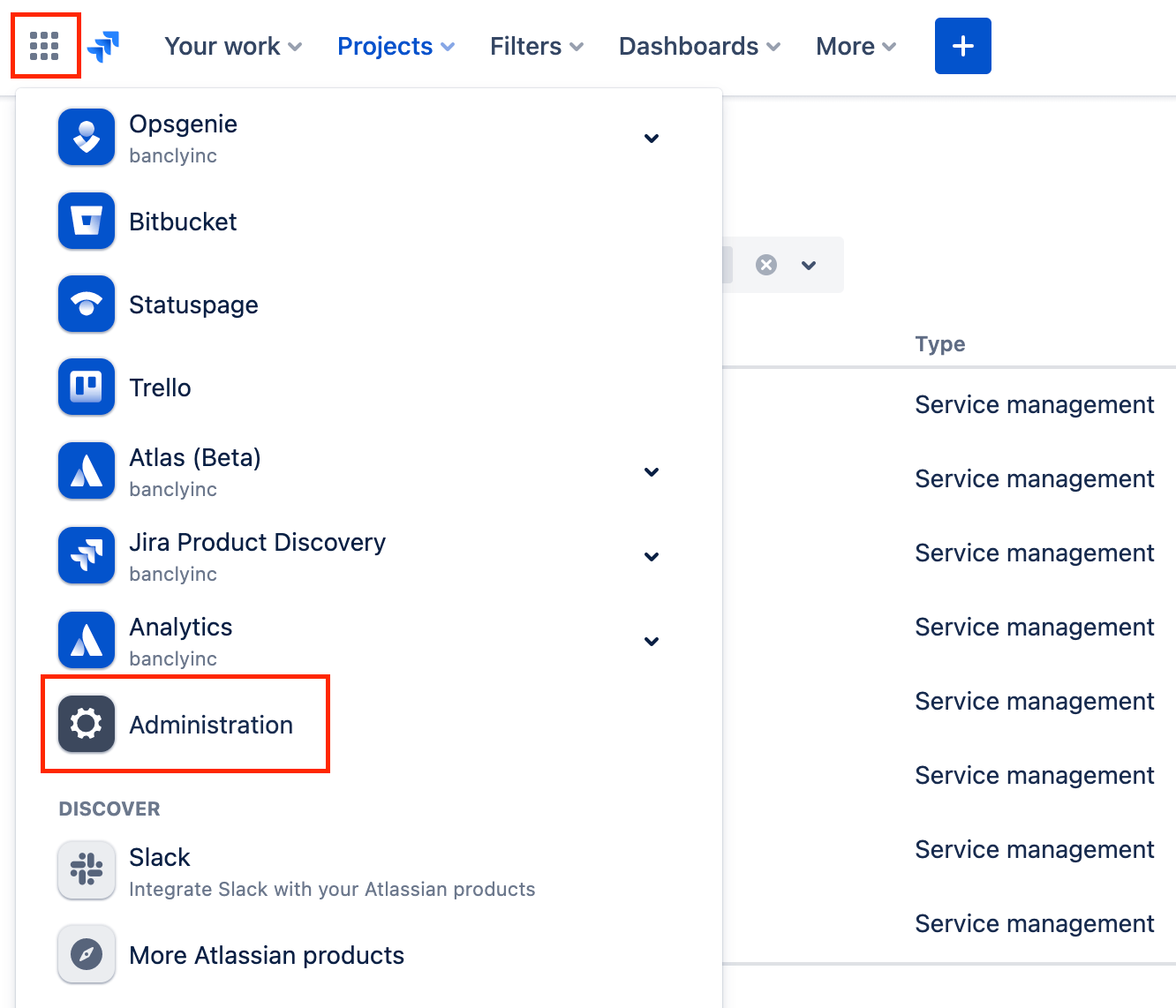
Consulte os guias de produtos para obter ajuda sobre como começar a usar o Jira Service Management ou o Jira.
Entendendo tipos e funções do usuário
É importante entender os diferentes tipos e funções do usuário no Jira Service Management para que você possa compartilhar informações facilmente em seus produtos Jira. O Jira Service Management tem vários tipos e funções do usuário com base em uma combinação de licenciamento, permissões globais e permissões de projeto.

Vamos expandir os colaboradores, agentes e participantes de solicitações nas seções abaixo. Veja nossa página de visão geral dos produtos do Jira Cloud para obter mais informações sobre o que os usuários licenciados em um produto do Jira podem fazer em outro.
Colaborador
Colaboradores no Jira Service Management
Colaboradores são usuários licenciados de outros produtos do Jira que trabalham com agentes do Jira Service Management. Eles podem ajudar os agentes com as solicitações dos clientes oferecendo mais contexto para os itens. Por exemplo, um desenvolvedor com uma licença do Jira pode ajudar um agente no Jira Service Management a resolver um item relacionado a bugs deixando um comentário interno sobre o item para explicar a causa do bug e qualquer solução alternativa disponível.
Os usuários licenciados do Jira sem uma licença do Jira Service Management podem fazer o seguinte no Jira Service Management como colaboradores:
- Visualize itens, comentários e anexos.
- Adicione anexos e exclua os anexos deles.
- Adicione comentários internos aos itens e exclua os comentários deles.
- Assista e vote nos itens.
- Veja outros observadores e eleitores.
Observe que, por padrão, os usuários do Jira não podem visualizar ou fazer comentários internos nos itens do Jira Service Management, nem podem visualizar links para esses itens no Jira. Para habilitar essa funcionalidade, é essencial que as permissões adequadas sejam estabelecidas no Jira Service Management (veja abaixo).
Para dar permissão aos usuários do Jira para visualizar (navegar) nos itens do Jira Service Management:
- No seu projeto de serviço, acesse Configurações do projeto > Permissões.
- Selecione Ações > Editar permissões.
- Em Permissões do projeto, selecione Editar para a permissão Procurar projetos.
- Em Concedido a, selecione Acesso ao aplicativo.
- No menu suspenso, selecione Qualquer usuário conectado.
- Selecione Conceder.
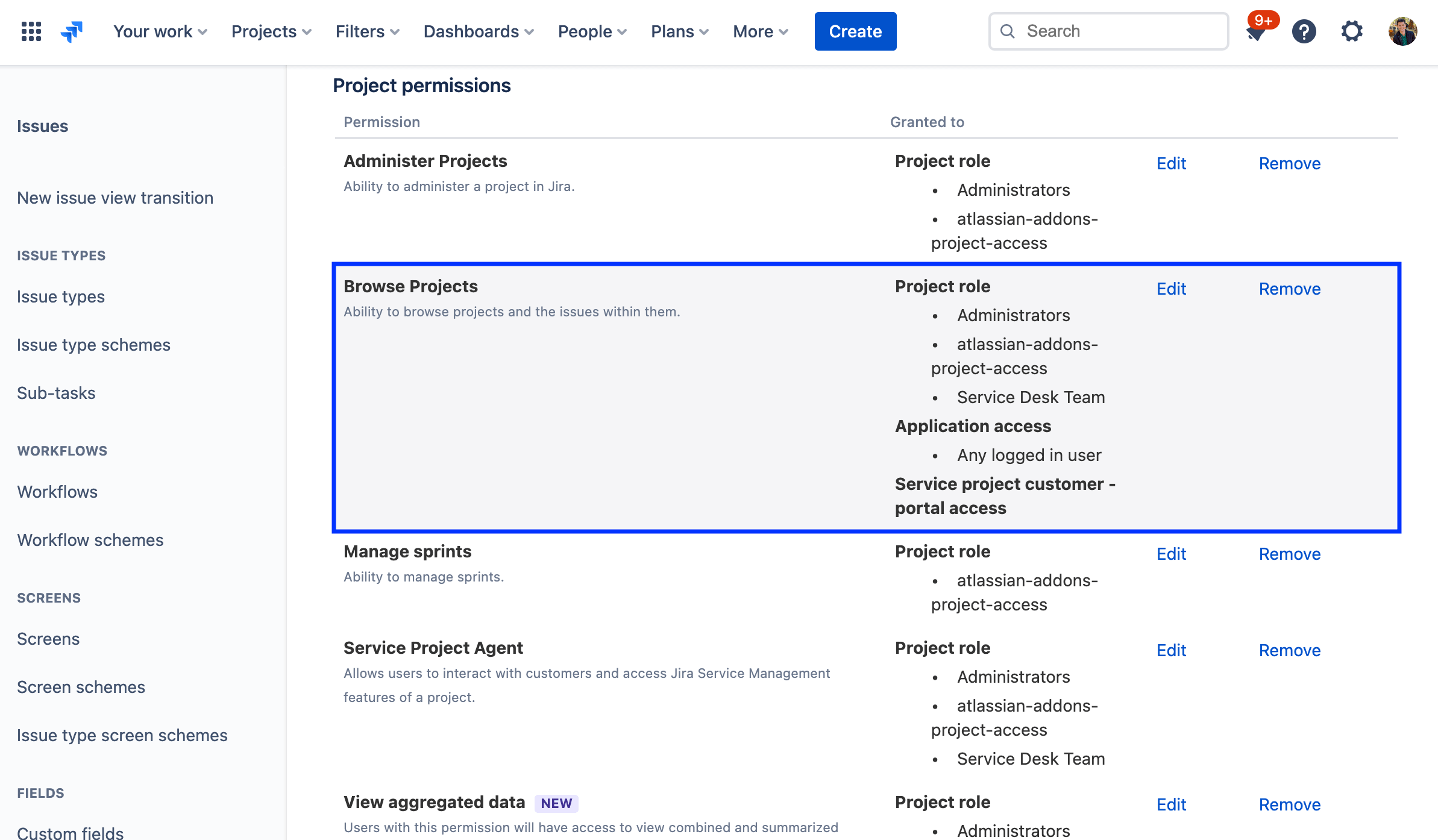
Para dar permissão aos usuários do Jira para fazer comentários internos sobre os itens do Jira Service Management:
- No seu projeto de serviço, acesse Configurações do projeto > Permissões.
- Selecione Ações > Editar permissões.
- Em Permissões de comentários, selecione Editar para a permissão Adicionar comentários.
- Em Concedido a, selecione Acesso ao aplicativo.
- No menu suspenso, selecione Qualquer usuário conectado.
- Selecione Conceder.
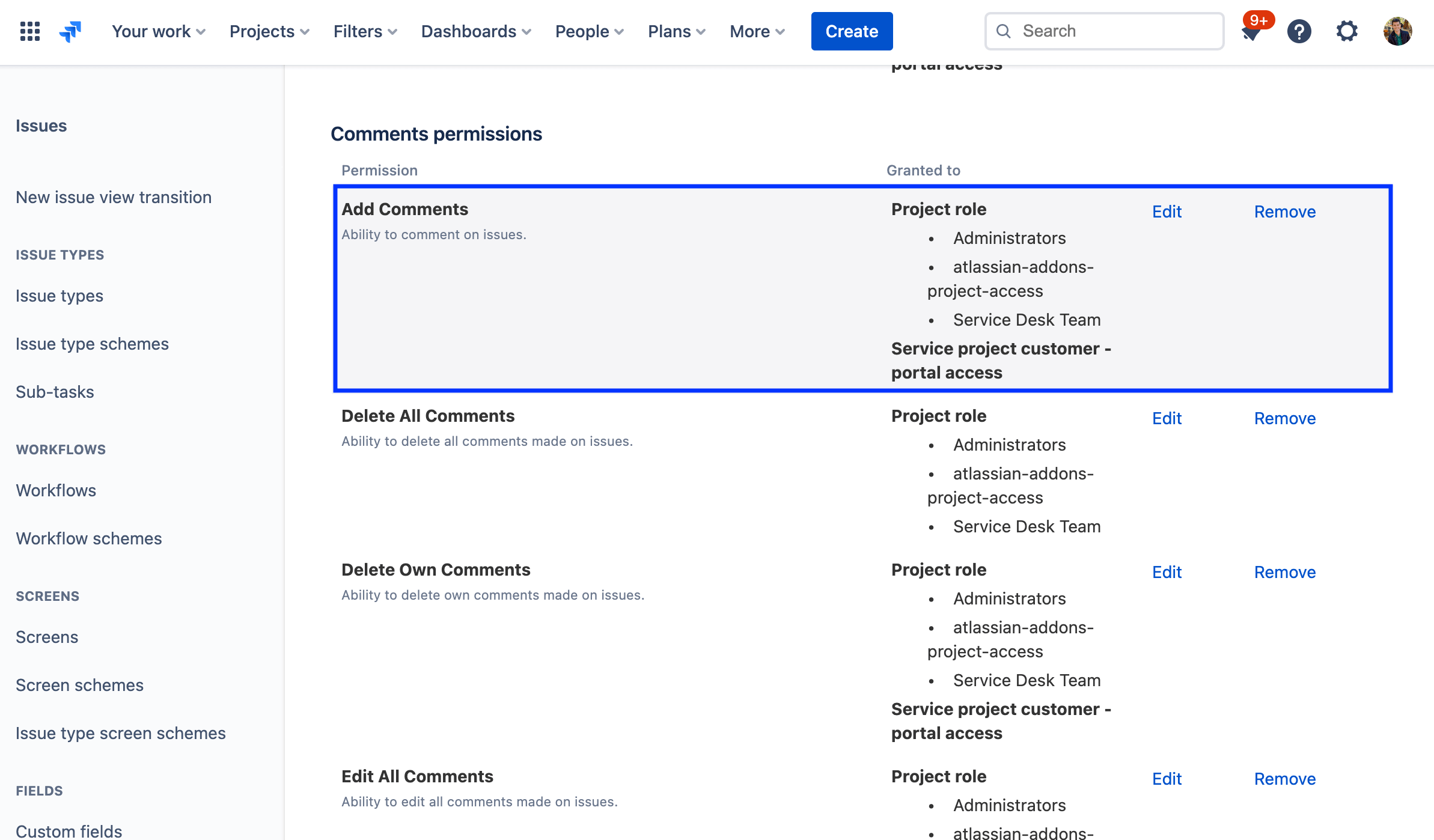
Agente
Agentes no Jira Service Management
Também é importante observar que os usuários licenciados apenas no Jira não podem atuar como agentes no Jira Service Management. Os agentes são usuários licenciados adicionados à função Equipe da central de atendimento no projeto de serviço que trabalham nas solicitações dos clientes e podem adicionar clientes ao projeto de serviço.
Os agentes podem fazer coisas como:
- visualizar as filas, os relatórios e as métricas de SLA em um projeto de serviço.
- visualizar, adicionar, editar e excluir comentários internos e voltados para os clientes em itens.
- itens de transição por meio de estágios de um fluxo de trabalho.
- adicionar clientes a projetos de serviço.
- visualizar, criar e gerenciar conteúdo na base de conhecimento.
- gerenciar clientes e organizações.
Por padrão, os agentes do Jira Service Management também podem visualizar, comentar e mudar o status de itens do Jira.
Os colaboradores não têm acesso à maior parte da interface do projeto de serviço (filas, relatórios e SLAs) e não podem trabalhar em itens (por exemplo, registrar trabalho, comentar externamente ou fazer a transição deles), a menos que também estejam licenciados no Jira Service Management como um agente.
Participantes da solicitação
Participantes da solicitação no Jira Service Management
Os agentes do Jira Service Management também podem compartilhar solicitações com outros membros da equipe do Jira como participantes da solicitação. Os participantes da solicitação são pessoas com quem agentes ou clientes compartilharam uma solicitação. Eles podem visualizar e comentar as solicitações do portal do cliente e recebem as mesmas notificações por e-mail que o relator da solicitação.
Os usuários do Jira com quem a solicitação for compartilhada vão poder interagir com os clientes no portal e fazer o seguinte como participantes da solicitação:
- Visualizar solicitações no portal.
- Adicionar comentários externos no portal.
- Adicionar anexos no portal.
- Fazer a transição da solicitação por meio de seu fluxo de trabalho no portal.
Os agentes podem adicionar participantes da solicitação compartilhando a solicitação na visualização do item:
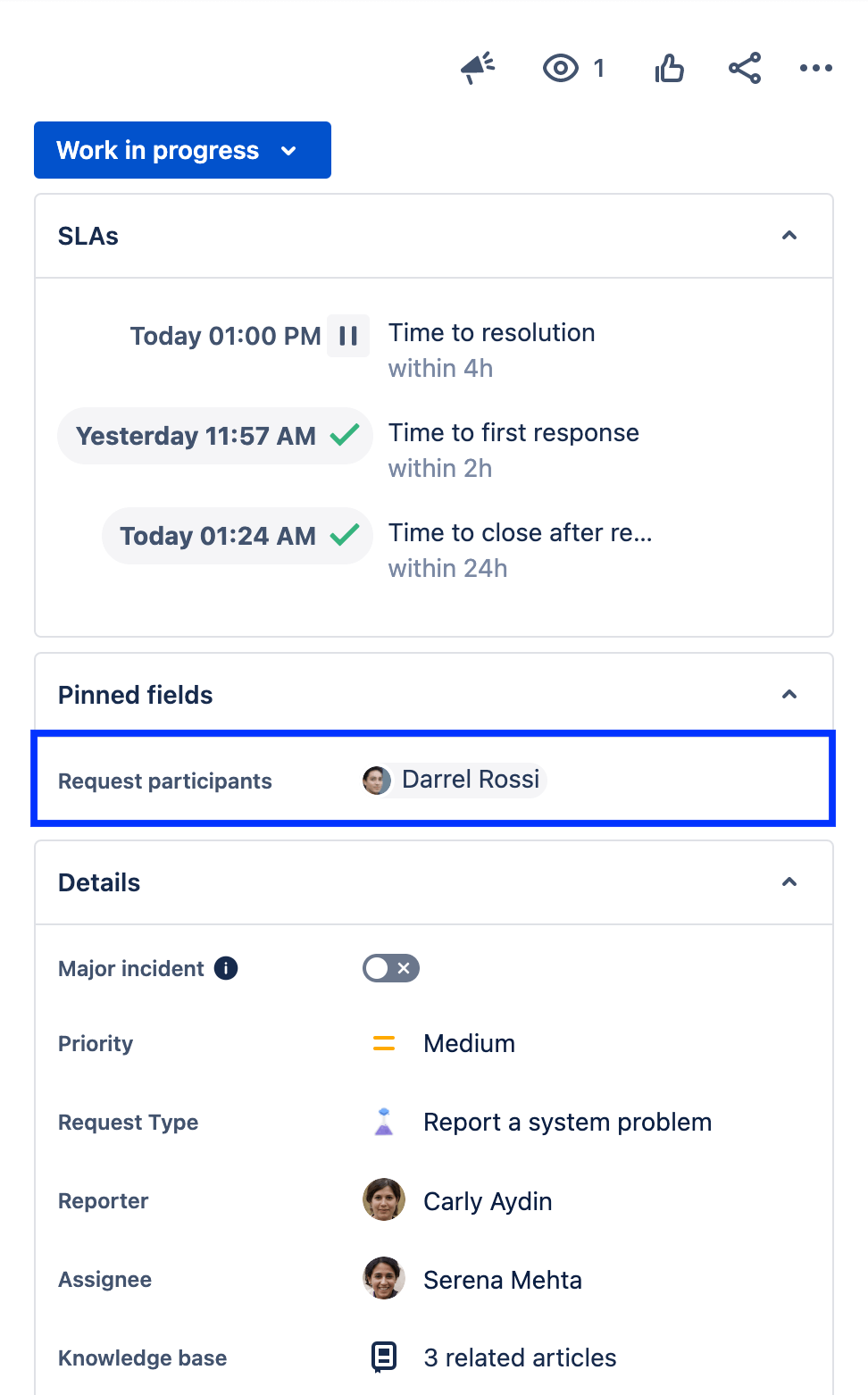
Otimize seus campos personalizados no Jira Service Management
A seguir, a gente vai tratar de uma prática recomendada ao usar o Jira Service Management e o Jira: campos personalizados. Para combinar itens no Jira Service Management com itens no Jira, é preciso que eles compartilhem um conjunto de campos personalizados.
Criar telas e campos personalizados também ajuda a coletar as informações certas dos usuários, em especial quando estiverem relatando bugs no Jira Service Management e essas informações estiverem sendo vinculadas a itens do Jira com frequência.
Por exemplo, por padrão, o tipo de item de bug no Jira Service Management vem com estes campos:
- Resumo
- Sintoma
- Anexo
No entanto, você pode querer adicionar seus próprios campos personalizados para coletar mais informações para reduzir bloqueadores ao corrigir bugs. Os campos personalizados comuns usados pelos desenvolvedores incluem:
- Etapas para reproduzir o bug
- Comportamento observado e esperado
- Capturas de tela

Como vincular um item do Jira Service Management a um item do Jira
Um agente ou administrador no Jira Service Management pode criar um item vinculado no Jira para ajudar a investigar um item. Isso pode ajudar a equipe de projeto de serviço a rastrear quais bugs ou solicitações de funções estão sendo tratados pela equipe de desenvolvimento e informar os clientes quando o item está sendo analisado pelos desenvolvedores ou resolvido. Observe que a gente vai discutir como criar e vincular itens automaticamente por meio da automação na próxima seção.
Para criar um item vinculado:
- Vá para a visualização do item que você quer vincular.
- Selecione Vincular item ou role para baixo até a seção Itens vinculados.
- Selecione Criar item vinculado (ou pesquise um item existente).
- Selecione o projeto ao qual você deseja vincular e o tipo de item.
- Preencha o restante das informações do item vinculado.
- Clique em Criar.
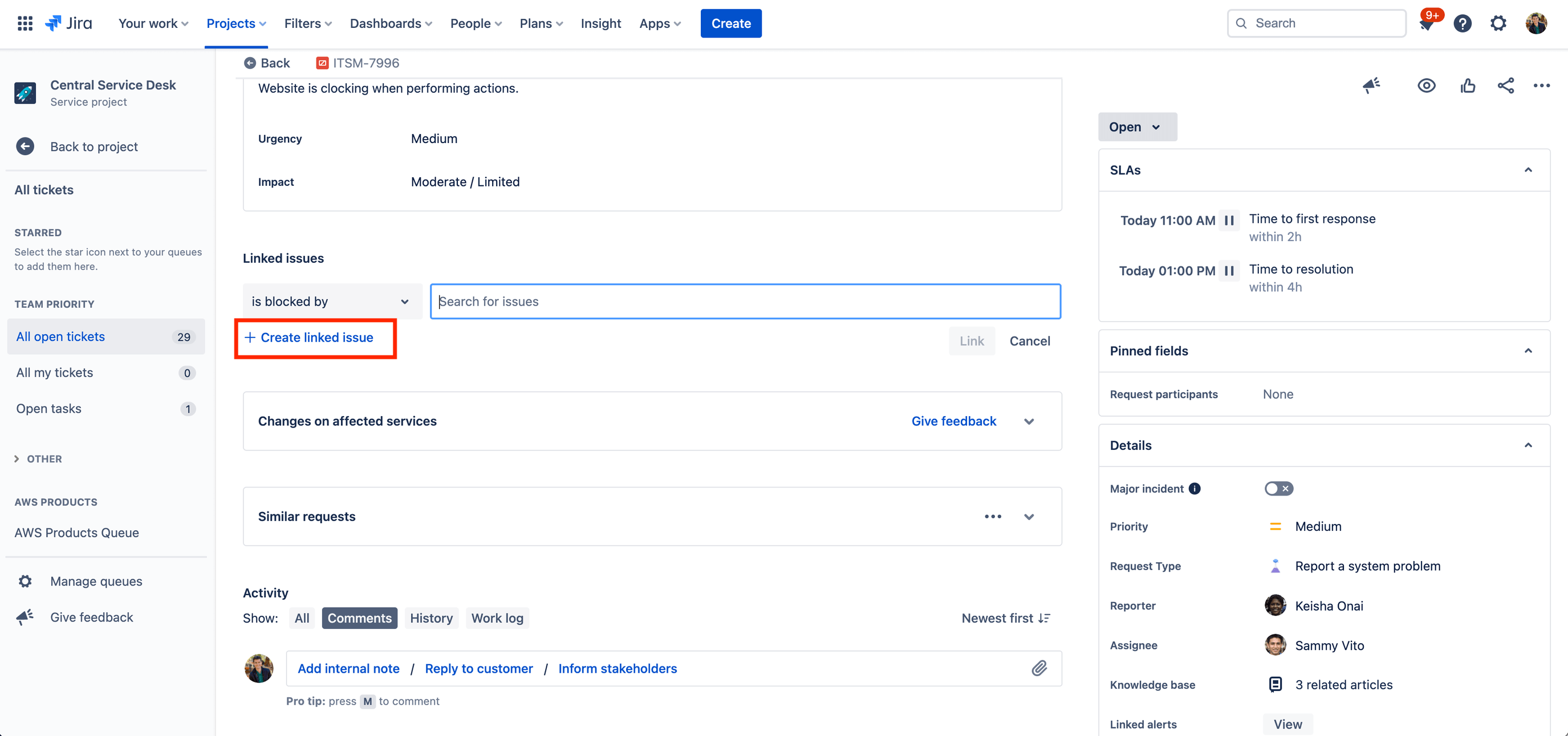
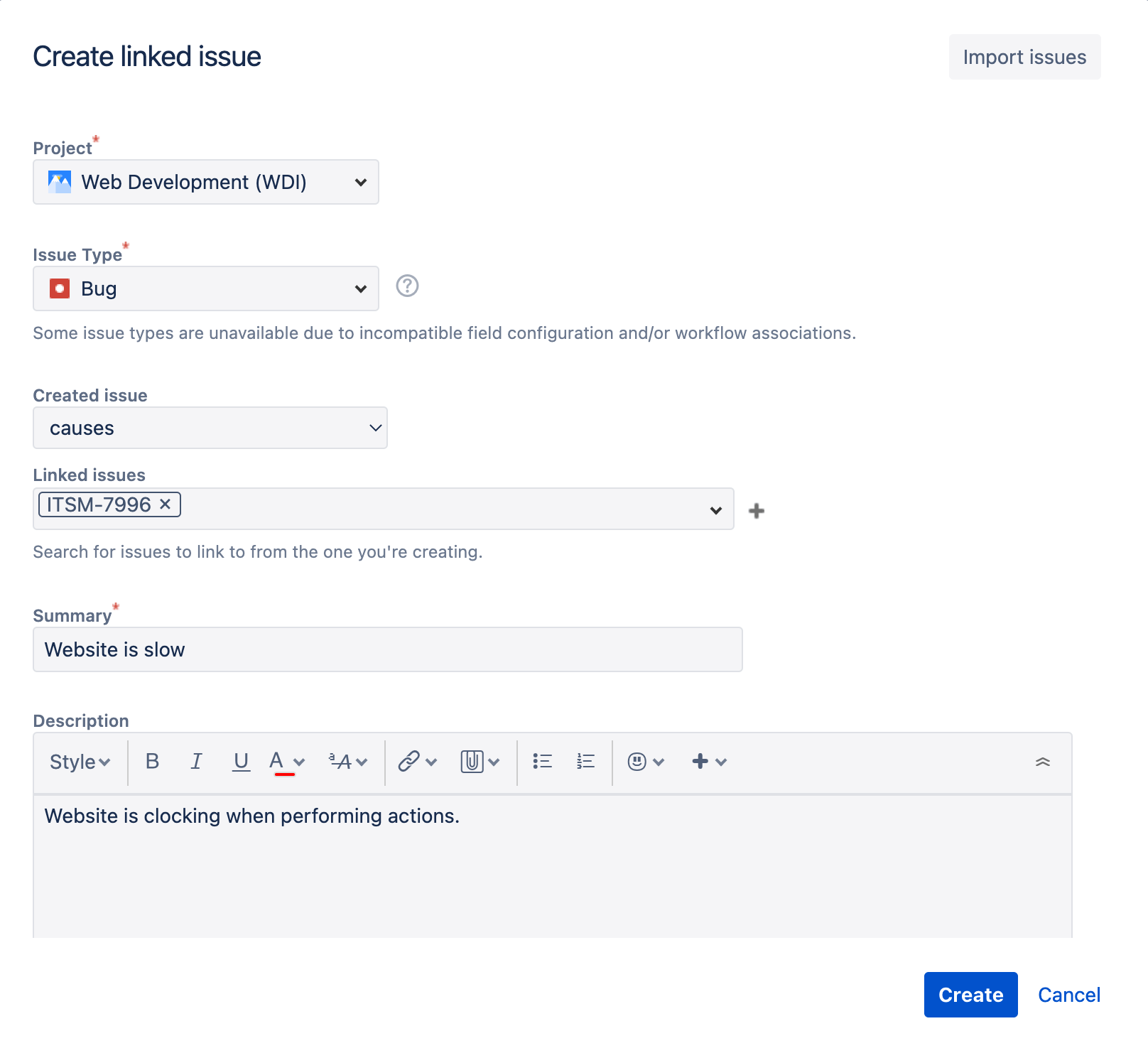
Depois que o item vinculado for criado, os usuários do Jira Service Management e do Jira vão poder colaborar entre os itens usando comentários internos e a função @mencionar para chamar a atenção de usuários específicos.
Utilize a automação para criar, vincular e editar problemas em todos os produtos Jira
Crie um item vinculado usando a automação no Jira Service Management
Além de criar itens vinculados entre o Jira Service Management e o Jira, você também pode usar o mecanismo de automação nativo do Jira Service Management para criar itens vinculados automaticamente.
Por exemplo, quando chegar uma solicitação com o tipo "Bug", é possível criar um item vinculado do Jira automaticamente para os desenvolvedores. Quando uma solicitação for movida para um determinado status em um fluxo de trabalho do Jira Service Management, um item do Jira pode ser criado para a equipe de desenvolvimento quando essa mudança ocorrer. O mecanismo de automação nativo do Jira Service Management oferece muita flexibilidade com acionadores, condições, regras de ramificação e ações exclusivos que permitem criar uma regra de automação para atender às necessidades da equipe.
Observe que a automação também pode ser usada para criar e vincular itens em vários projetos do Jira Service Management e do Jira.
Para criar uma nova regra de automação:
- Navegue até Configurações do projeto.
- Selecione Automação no menu à esquerda.
- Selecione Criar regra para começar.
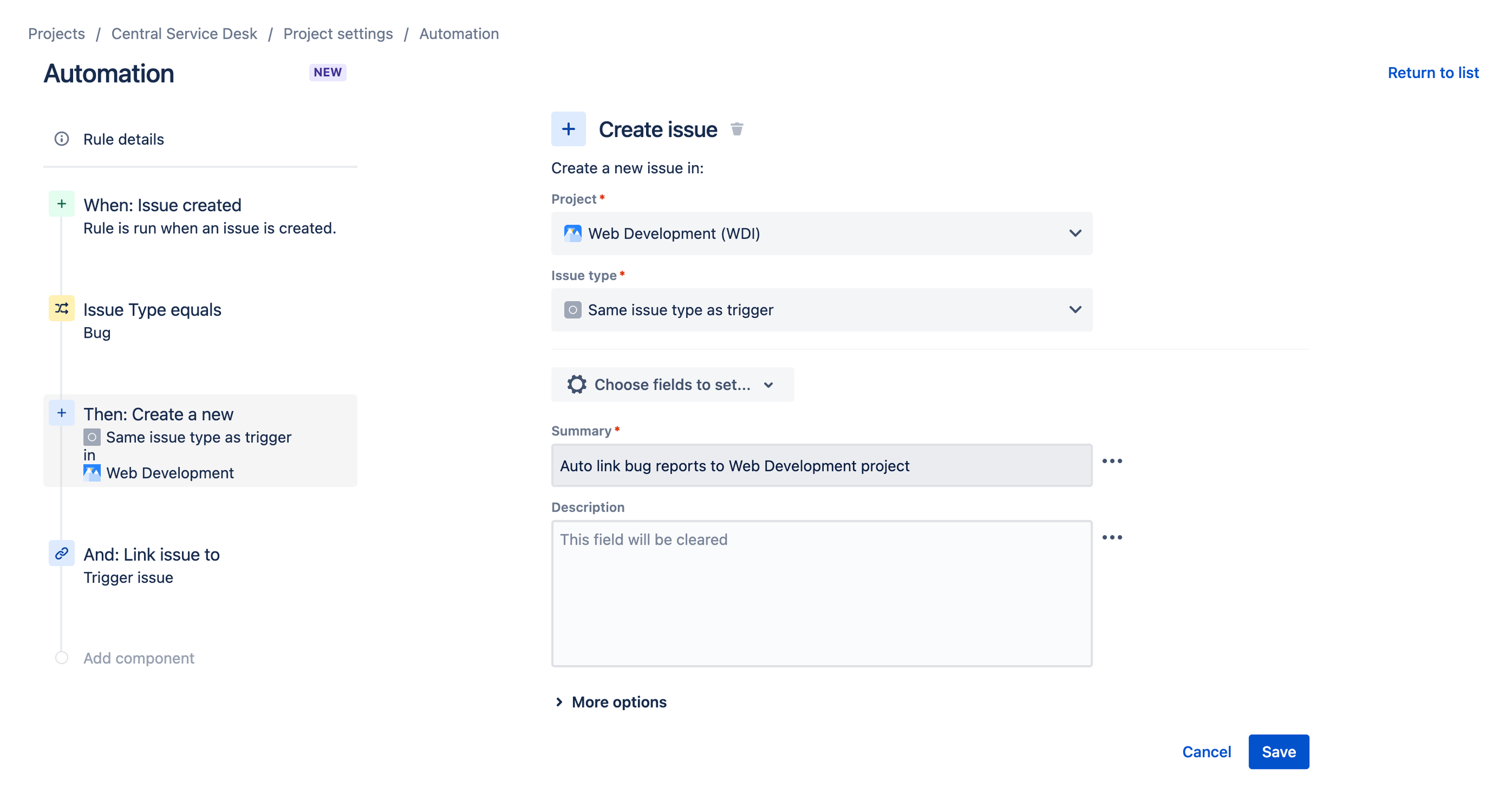
Para itens vinculados do Jira, selecione a ação Criar item, que permite especificar o projeto, o tipo de item e os campos a serem definidos, entre outras opções. Em seguida, selecione a ação Vincular itens para vincular o item recém-criado ao item acionador.
Com a automação, você pode fechar e comentar itens do Jira Service Management vinculados a itens do Jira
Por fim, o mecanismo de automação nativo do Jira também pode ser usado para fechar vários itens vinculados no Jira Software e no Jira Service Management.
Como exemplo, imagine que a equipe de central de atendimento recebeu vários tickets relatando certo bug no aplicativo móvel. Todos os itens foram vinculados ao mesmo ticket no Jira Software para a equipe de desenvolvimento de aplicativos móveis. Depois que a equipe resolve o bug, eles fecham o item pai no Jira Software.
A automação pode ser configurada nesse cenário para fechar automaticamente quaisquer itens vinculados do Jira Service Management e até mesmo fornecer um comentário automatizado sobre o item, economizando o tempo da equipe da central de atendimento e, ao mesmo tempo, informando seus clientes sobre a resolução.
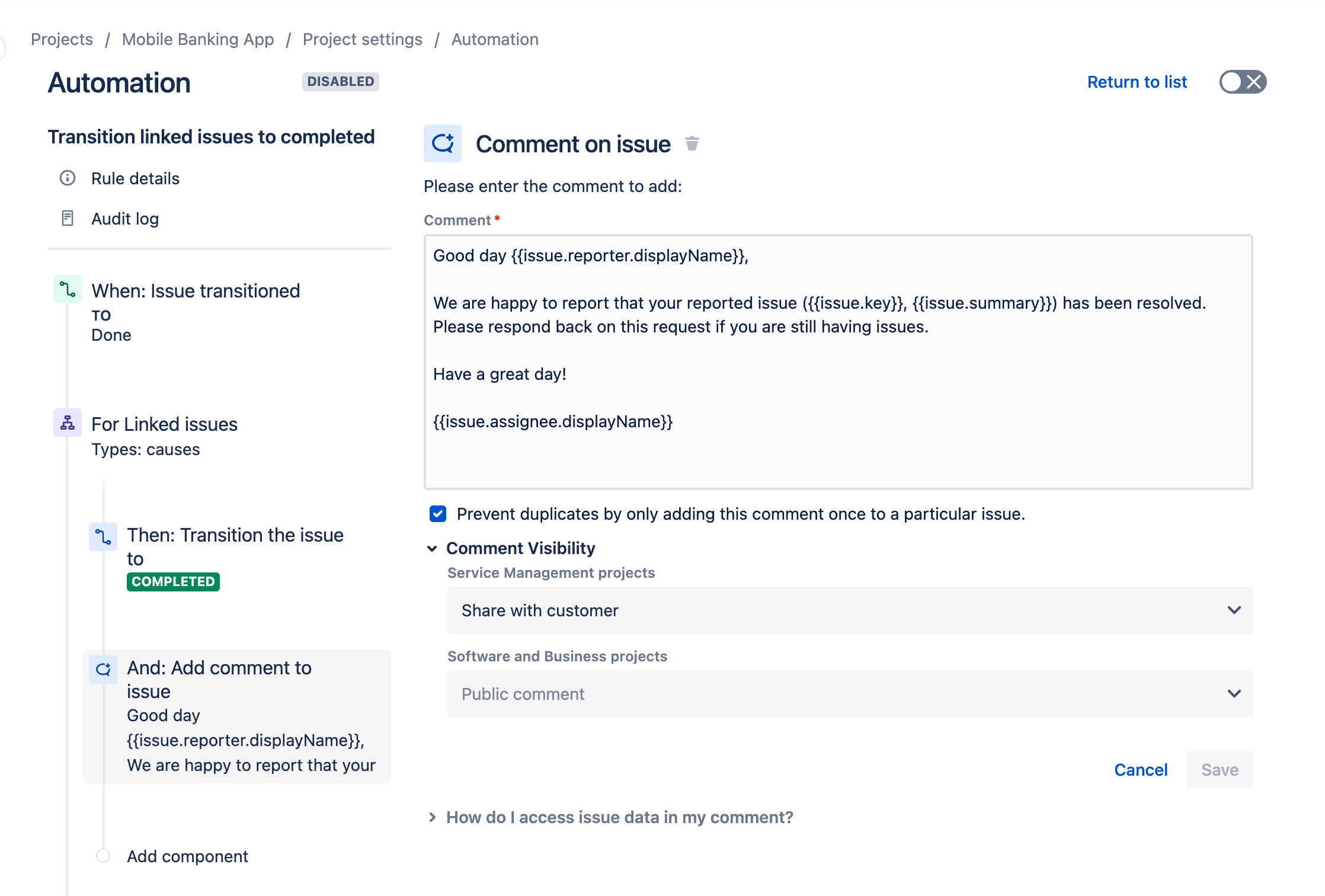
Observação: a automação global e de vários projetos permite escalar o trabalho com menos administração. As equipes podem criar regras para automatizar todos ou vários projetos. A automação global e de vários projetos está disponível nos planos Premium e Enterprise do Jira Service Management e do Jira Software.
Dicas
Integração do agente